Win7系统如何让Excel只打印部分内容
发布时间:2018-03-09 10:13:54 浏览数: 小编:kunyi
大家平时在工作中肯定会经常用到Excel表格,通常我们都会用它来进行数据统计和整理。在win7系统中,当我们打印Excel时,系统设置都是整页打印的,如果我们只想打印其中的一部分内容,又该如何操作呢?别着急,下面就请大家跟着小编一起来学习一下吧。
相关阅读: 惠普OMEN笔记本GHOST WIN7 X64专用版系统V1803(64位)
方法一:选中需要打印的区域,然后点击“文件”菜单中的“打印”。
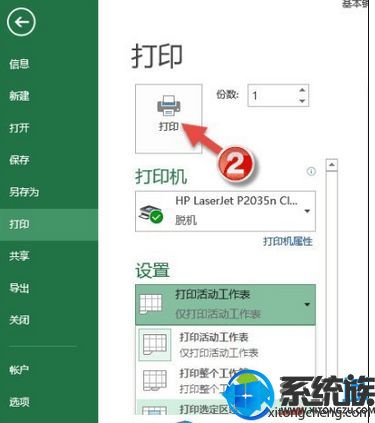
方法二:
1、可以在选中打印区域后点击页面布局中的打印区域--设置打印区域,这样以后默认的打印此文档就变成了默认打印这块区域了;
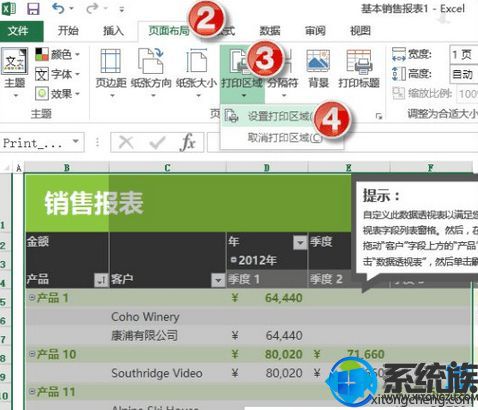
2、如果要取消打印区域设置,只要在文件--打印中点击忽略打印区域就可以了;
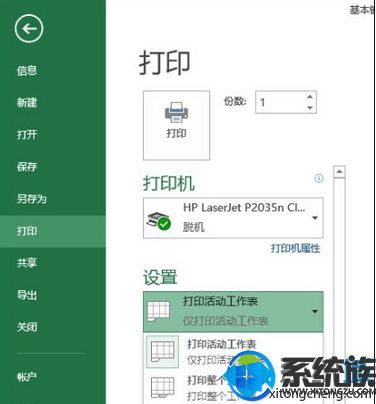
3、大部分情况下,我们打印都是整页进行打印,不过有时候为了详细参考某部分细节,想要让Excel只打印其中一部分内容,那么可以通过打印区域设置来做到。
关于解决Excel只打印部分内容的方法就跟大家介绍到这里了,更多系统方面的知识欢迎大家关注系统族。
上一篇: 怎么解决win7登陆使命召唤出现闪退现象
下一篇: win7如何安装小米平板驱动


















